IPadOS 14 का उपयोग करके iPad में स्क्रिबल का उपयोग कैसे करें
अनेक वस्तुओं का संग्रह / / August 05, 2021
WWDC में, अधिकारियों ने Apple के iPad और iPad OS के लिए एक नई सुविधा के साथ आने की बात की। यह नवीनतम फीचर, जिसे स्क्रिबल कहा जाता है, वर्तमान में Apple प्रशंसकों को पागल कर रहा है। इस लेख में, हम iPad OS 14 का उपयोग करके iPad में स्क्रिबल का उपयोग करने के तरीके के बारे में देख रहे हैं। लेकिन इससे पहले, यह जानना जरूरी है कि स्क्रिबल वास्तव में क्या है और यह किसमें सक्षम है?
खैर, स्क्रिबल एक ऐसी विशेषता है जो आपके iPad पर आपके हस्तलिखित शब्दों को पाठ में परिवर्तित करती है। अब, यह उन लोगों के लिए वास्तव में दिलचस्प होना चाहिए जो टाइपिंग के बजाय अपने डिवाइस पर मैन्युअल रूप से लिखने के लिए ऐप्पल पेंसिल का उपयोग करना पसंद करते हैं। वास्तव में, स्क्रिबल के साथ, लेखन को अधिक मज़ेदार, आसान और सहज बनाया जाता है। अब जब हमारे पास स्क्रिबल का त्वरित अवलोकन है, तो आइए देखते हैं कि उचित तरीके से इस सुविधा का उपयोग कैसे किया जाए।

विषय - सूची
-
1 IPadOS 14 का उपयोग करके iPad में स्क्रिबल का उपयोग कैसे करें?
- 1.1 1. स्क्रिबल के साथ लेखन
- 1.2 2. पाठ हटाना
- 1.3 3. अपने पाठ का चयन करना
- 1.4 4. पाठ सम्मिलित करना
- 1.5 5. स्क्रिबल के साथ ड्राइंग
- 2 निष्कर्ष
IPadOS 14 का उपयोग करके iPad में स्क्रिबल का उपयोग कैसे करें?
स्क्रिबल कुछ सबसे आवश्यक सुविधाएँ प्रदान करता है जो निश्चित रूप से अच्छे के लिए आपके लेखन अनुभव को बदल देगा। अब आप अपने iPad के साथ और अधिक कुशल तरीके से लिख सकते हैं, हटा सकते हैं, आकर्षित कर सकते हैं और कर सकते हैं। सबसे अच्छा अनुभव प्राप्त करने के लिए आप अपने डिवाइस पर स्क्रिबल का उपयोग कैसे कर सकते हैं:
1. स्क्रिबल के साथ लेखन

स्क्रिबल के साथ, आप सीधे अपने Apple पेन से अपने iPad पर लिख सकते हैं। कंपनी एक आशाजनक अनुभव सुनिश्चित करती है, जो कलम और कागज के साथ लिखने के समान है। आपके iPad पर आप जो कुछ भी लिखते हैं वह स्वचालित रूप से टाइप किए गए पाठ में स्थानांतरित हो जाता है। IPad पर इस अंतर्निर्मित सुविधा को देखते हुए, अन्य सभी तृतीय-पक्ष एप्लिकेशन को निराश होना चाहिए। हालाँकि, कुछ अवसरों पर, आप दोषपूर्ण इशारों का अनुभव कर सकते हैं, जैसे कि आप कुछ लिखते हैं, और पाठ रूपांतरण के बाद, आप एक अलग शब्द देख सकते हैं।
यह दो परिस्थितियों में हो सकता है, या तो सिरी को पाठ को पहचानने में विफलता है, जो होने की अधिक संभावना नहीं है। और दूसरा संभावित कारण आपकी भयानक लिखावट हो सकता है। इसलिए, सुनिश्चित करें कि आप काफी अच्छा लिख रहे हैं, कम से कम यह समझने योग्य होना चाहिए।
2. पाठ हटाना

अपनी स्क्रीन पर किसी भी संपादन योग्य पाठ को निकालने के लिए, आपको बस इसे खरोंचने की आवश्यकता है। यह स्वचालित रूप से उस विशेष शब्द या वाक्य को हटा देगा।
3. अपने पाठ का चयन करना
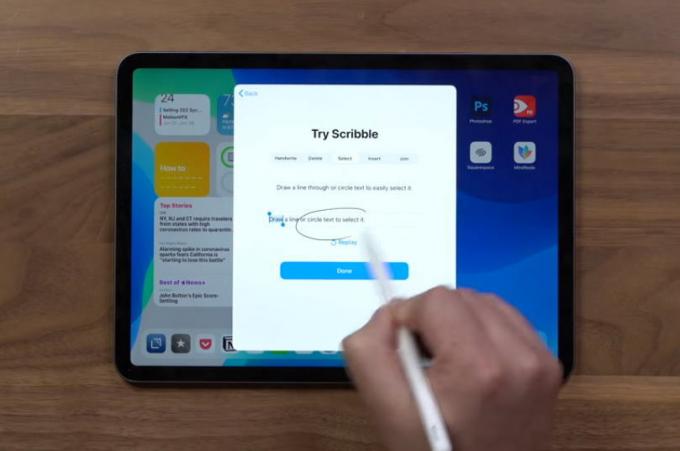
चूंकि आपकी लिखावट का अनुभव Apple की इस अद्भुत विशेषता के साथ बेहद तरल है, इसलिए यह आपको अपने ग्रंथों का चयन करने की भी अनुमति देता है। आपको केवल उस पाठ के नीचे एक रेखा खींचनी है जिसे आप पाठ के संपूर्ण भाग के चारों ओर सेलेक्ट करना चाहते हैं। आप एक शब्द, एक वाक्य या एक पूर्ण पैराग्राफ का चयन कर सकते हैं। क्या यह आश्चर्यजनक नहीं है?
4. पाठ सम्मिलित करना

अन्य सभी विकल्पों की तरह, पाठ सम्मिलित करना भी बहुत सरल है। पाठ सम्मिलित करने के लिए, बस विशेष पाठ क्षेत्र पर दबाएँ और दबाए रखें। यह एक नया स्थान बनाएगा ताकि आप नए पाठ को हस्तलिखित कर सकें और उन्हें वहां रख सकें। अब, आप या तो शुरुआत, मध्य, अंत में या जहाँ भी आप चाहें पाठ जोड़ सकते हैं।
5. स्क्रिबल के साथ ड्राइंग
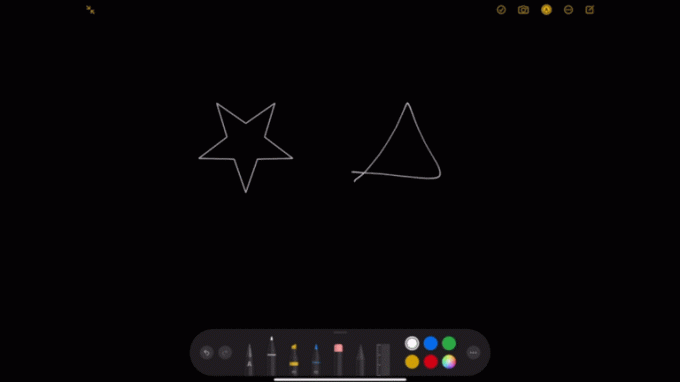
एक और महत्वपूर्ण कार्य ड्राइंग है। और इस मामले में, स्क्रिबल भी एक माइंडब्लोइंग का काम करता है क्योंकि एक सेकंड के लिए पकड़ना आपके रफ आर्ट्स को पॉलिश में बदल देगा। आप बस अपनी पसंद की कोई भी आकृति बना सकते हैं और स्क्रीन पर अपनी कलम पकड़ सकते हैं। यह किसी न किसी आरेख को सीधी रेखाओं और हलकों के साथ असंगत आकृतियों को बदलकर एक उचित संरचना में बदल देगा।
इसके अलावा, यह बेहतर उपयोगकर्ता अनुभव के लिए कई कार्य प्रदान करता है, जैसे कि दो शब्दों के बीच एक छोटी ऊर्ध्वाधर रेखा खींचना, बीच में स्थान जोड़ता है, और बहुत कुछ। हालांकि, एक समर्थक की तरह स्क्रिबल का उपयोग करने के लिए, यह कुछ अभ्यास लेगा, हालांकि। लेकिन आप इस नए अद्भुत फीचर के साथ अपने iPad पर इस लेखन सुविधा का आनंद जरूर लेंगे।
निष्कर्ष
अंत में, ये कुछ बुनियादी चीजें थीं जो आप अपने आईपैड पर स्क्रिपल के साथ आईपैड ओएस 14 का उपयोग करके कर सकते थे। निश्चित रूप से, बहुत सारे अन्य कार्य भी हैं जो आप फीचर का उपयोग करते समय विकसित करेंगे। आइए जानते हैं कि आप स्क्रिबल के बारे में क्या सोचते हैं, और अगर चारों ओर कोई सुधार हो।
संपादकों की पसंद:
- आईफोन और आईपैड पर टच आईडी को डिसेबल कैसे करें
- IPhone और iPad पर सफारी में ब्लॉक वेबसाइटों को iOS 13 चला रहा है
- AnyDesk का उपयोग करके iPhone या iPad स्क्रीन कैसे साझा करें
- आईपैड ओएस के लिए सफारी में मोबाइल मोड में साइट खोलने के लिए 3 त्वरित तरीका
- IPhone या iPad में जंक से इनबॉक्स में ईमेल कैसे स्थानांतरित करें?
राहुल टेक और क्रिप्टोकरेंसी विषयों के क्षेत्र में बड़े पैमाने पर रुचि रखने वाला कंप्यूटर साइंस का छात्र है। वह अपना अधिकांश समय या तो संगीत लिखने या सुनने या बिना देखे हुए स्थानों की यात्रा करने में बिताता है। उनका मानना है कि चॉकलेट उनकी सभी समस्याओं का समाधान है। जीवन होता है, और कॉफी मदद करती है।



